Comment ajouter des images achetables sur Instagram dans WordPress
Publié: 2023-02-05Voulez-vous ajouter des images Instagram achetables à votre site WordPress ?
Les images achetables sur Instagram ont des liens sur lesquels les gens peuvent facilement cliquer pour acheter vos produits. C'est un moyen puissant de présenter vos produits et de générer plus de ventes à partir d'Instagram.
Dans cet article, nous allons vous montrer comment ajouter facilement des images achetables sur Instagram dans WordPress.
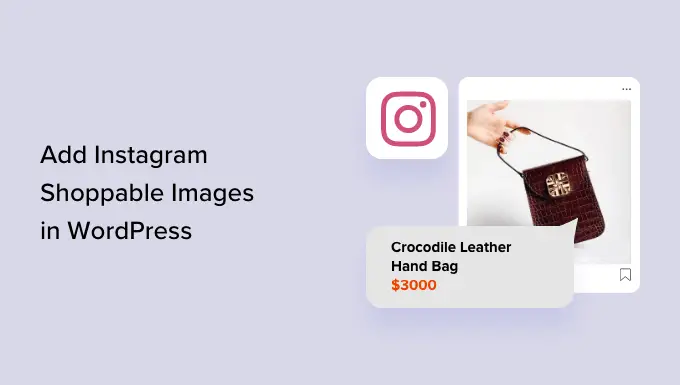
Qu'est-ce qu'Instagram Shopping ?
Les achats sur Instagram vous permettent de taguer des produits sur vos photos Instagram.
Après avoir tagué un ou plusieurs produits, les utilisateurs qui consultent la publication verront une icône "Afficher les produits" dans le coin inférieur gauche.
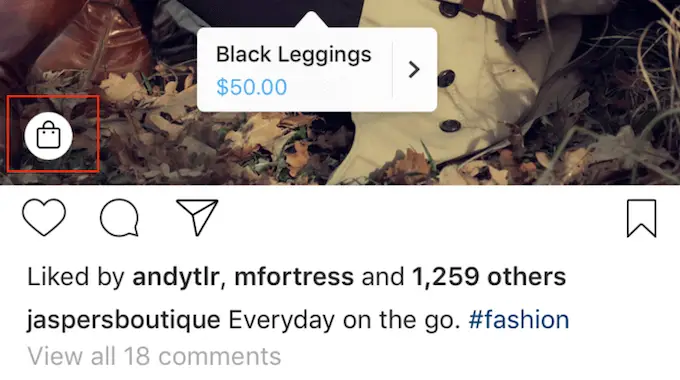
Ils peuvent simplement cliquer sur cette icône pour voir le nom, la description et le prix du produit.
Cela permet aux acheteurs d'en savoir plus sur les produits présentés dans vos publications sur les réseaux sociaux.
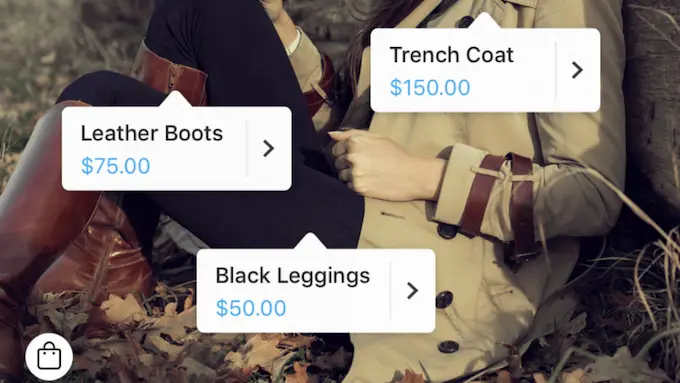
Les visiteurs peuvent appuyer à nouveau sur l'écran pour accéder à votre boutique Instagram, où ils peuvent acheter le produit présenté dans la publication sur les réseaux sociaux.
C'est une excellente expérience utilisateur, mais ce n'est pas facile à configurer.
Vous devrez obtenir l'approbation d'Instagram pour utiliser leurs fonctionnalités d'achat, et certaines de ces exigences sont vagues. Par exemple, vous devrez "avoir fait preuve de fiabilité, notamment par une présence authentique et établie". Vous devrez également maintenir une "base d'abonnés suffisante".
De plus, vous devrez créer un catalogue Facebook, un catalogue de produits et une page d'entreprise Facebook.
Autrement dit : c'est beaucoup.
Pour cette raison, de nombreux utilisateurs d'Instagram recherchent un moyen plus simple d'aider les acheteurs à acheter des produits. C'est là qu'interviennent les images Instagram achetables.
Pourquoi ajouter des images Instagram achetables dans WordPress ?
Un flux Instagram achetable est une série de photos qui ont un lien vers un produit ou un service sur votre site. Ces URL ne sont pas cliquables lorsqu'elles sont affichées sur Instagram, comme vous pouvez le voir dans l'image suivante.
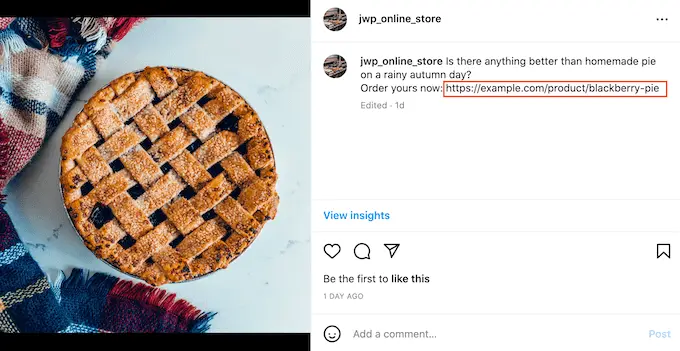
Cependant, lorsque vous intégrez le flux achetable sur votre site Web WordPress, ces liens deviennent cliquables. De cette façon, un flux achetable sur Instagram encourage les personnes qui visitent votre site Web à regarder des produits spécifiques.
Tous les likes et commentaires que vous obtenez sur ces publications peuvent également servir de preuve sociale et encourager les gens à cliquer sur le lien du produit.
Lorsque vous publiez de nouvelles images achetables sur Instagram, elles apparaîtront automatiquement sur votre site, de sorte que les visiteurs verront toujours les derniers messages sans que vous ayez à les ajouter manuellement.
Si les visiteurs aiment ce qu'ils voient, ils peuvent même décider de vous suivre sur Instagram. Cela peut vous rapporter plus d'abonnés et vous donne un autre moyen de promouvoir directement auprès de cette personne.
Mieux encore, puisque ces liens achetables apparaissent sur votre site Web, vous avez un contrôle total sur eux. Cela signifie que vous n'avez pas à suivre les politiques d'achat strictes d'Instagram ou à créer un catalogue de produits Facebook.
Cela étant dit, voyons comment vous pouvez facilement ajouter des images achetables sur Instagram à votre site Web WordPress à l'aide de Smash Balloon Instagram Pro.
Créer un flux achetable sur Instagram
Tout d'abord, vous devez télécharger les images que vous souhaitez utiliser sur votre compte Instagram.
Smash Balloon a une fonction achetable qui vous permet de lier chaque image à une URL dans les paramètres du plugin. Lorsque cette fonctionnalité est activée, les visiteurs peuvent cliquer sur une image achetable sur votre site Web et son lien s'ouvrira dans un nouvel onglet.
Ces liens n'apparaîtront pas sur Instagram.
Une autre option consiste à ajouter le lien à vos légendes Instagram. Ces liens apparaîtront sur Instagram, mais ils ne seront pas cliquables.
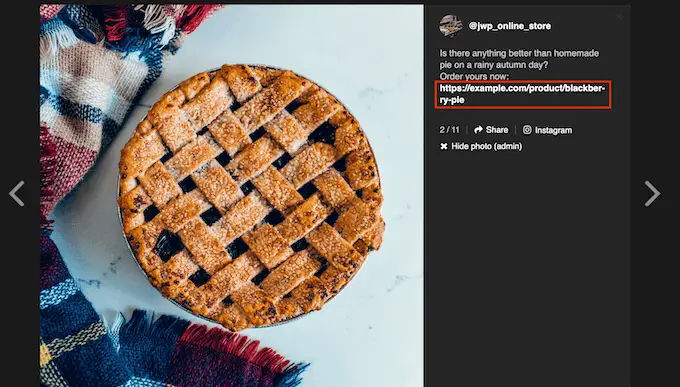
Cependant, ces liens seront cliquables sur votre site WordPress. Si vous souhaitez utiliser cette méthode, vous devrez passer un peu de temps à ajouter une URL à chaque image achetable sur votre compte Instagram.
Si vous envisagez d'utiliser la fonction d'achat de Smash Balloon, vous pouvez ignorer cette étape car nous ajouterons chaque lien dans les paramètres du plug-in.
Comment installer un plugin Instagram Photos avec Shoppable Support
La meilleure façon d'ajouter des images achetables sur Instagram dans WordPress est d'utiliser Smash Balloon Instagram Pro.
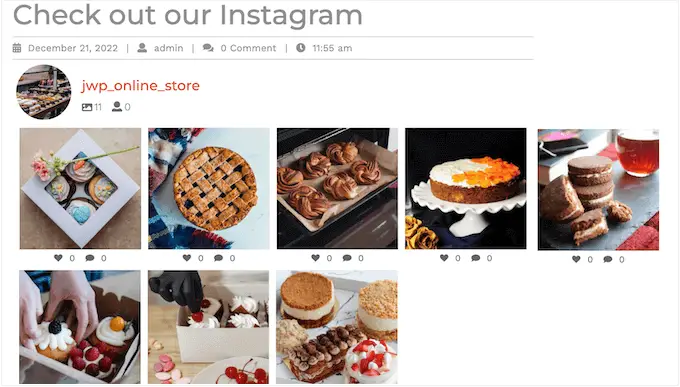
Dans ce guide, nous utiliserons la version premium de Smash Balloon car elle possède les fonctionnalités avancées dont vous avez besoin pour ajouter des images achetables dans WordPress. Cependant, il existe également une version gratuite qui vous permet d'intégrer Instagram dans WordPress.
Avant de commencer, vous devrez connecter votre compte Instagram à une page Facebook. Si vous avez un compte Instagram personnel, vous pouvez également le transformer en compte professionnel, car cela permet à Smash Balloon d'afficher automatiquement votre biographie et votre en-tête Instagram.
Lorsque vous êtes prêt, installez et activez le plugin Smash Balloon Instagram Pro. Pour plus de détails, consultez notre guide sur la façon d'installer un plugin WordPress.
Lors de l'activation, rendez-vous sur Flux Instagram » Paramètres et entrez votre clé de licence dans le champ « Clé de licence ».
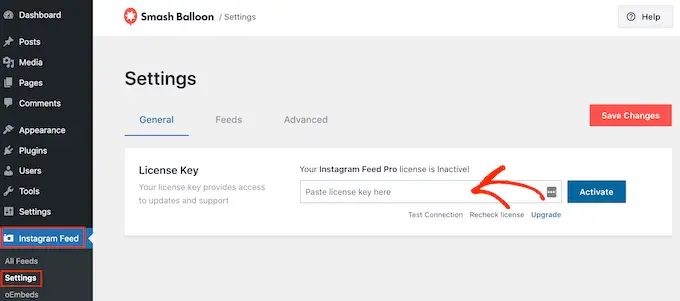
Vous trouverez ces informations sous votre compte sur le site Web de Smash Balloon.
Après avoir entré la clé, cliquez sur le bouton 'Activer'.
Comment connecter un compte Instagram à WordPress
Après avoir activé le plugin, votre première tâche consiste à connecter votre compte Instagram à WordPress. Allez simplement dans Flux Instagram »Paramètres , puis cliquez sur "Ajouter un nouveau".
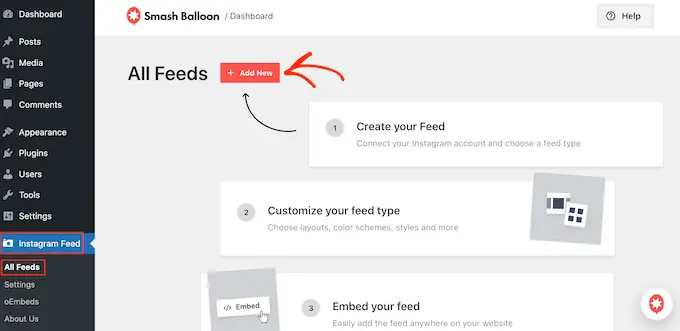
Avec Instagram Feed pro, vous pouvez créer des flux à partir de publications et de hashtags tagués, ou même créer un mur social avec du contenu provenant de nombreux sites Web de médias sociaux différents.
Nous souhaitons afficher des images pouvant être achetées à partir de notre chronologie Instagram, il vous suffit donc de sélectionner « Chronologie de l'utilisateur », puis de cliquer sur « Suivant ».
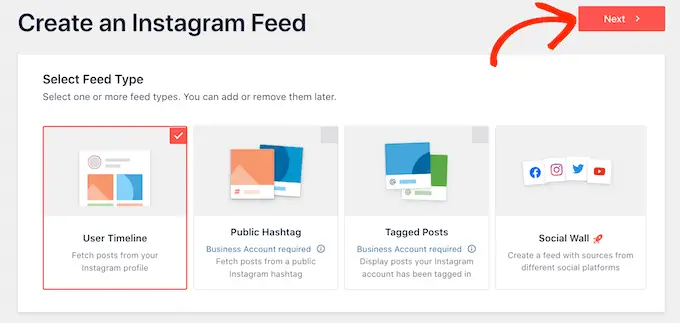
Maintenant, choisissez le compte Instagram à partir duquel vous obtiendrez les images achetables.
Pour commencer, cliquez sur le bouton "Ajouter une source".
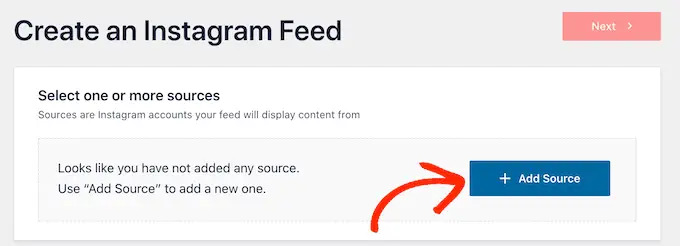
Après cela, choisissez si vous souhaitez afficher des images achetables à partir d'un compte Instagram personnel ou professionnel.
Si vous cochez la case à côté de "Personnel", Smash Balloon n'inclura pas l'avatar et la biographie Instagram dans votre en-tête par défaut. Cependant, vous pouvez toujours ajouter l'avatar Instagram et la bio manuellement dans les paramètres du plugin.
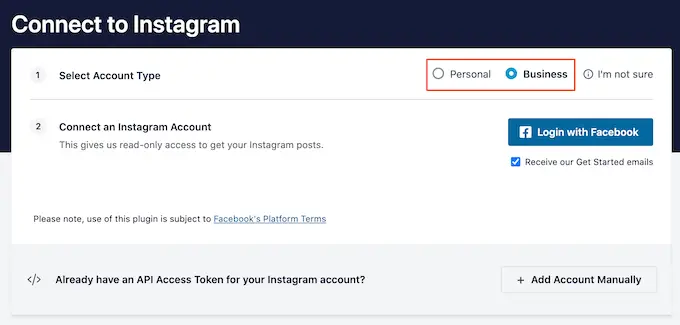
Après avoir choisi « Personnel » ou « Professionnel », cliquez sur « Connexion avec Facebook ».
Vous pouvez maintenant sélectionner le compte Instagram que vous souhaitez afficher sur votre site Web WordPress et cliquer sur "Suivant".
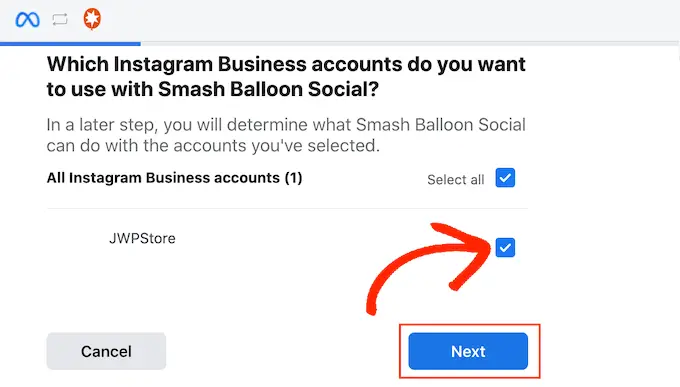
Après cela, cochez la case à côté de la page Facebook qui est liée au compte Instagram avec vos images achetables.
Une fois que vous avez fait cela, cliquez sur le bouton 'Suivant'.
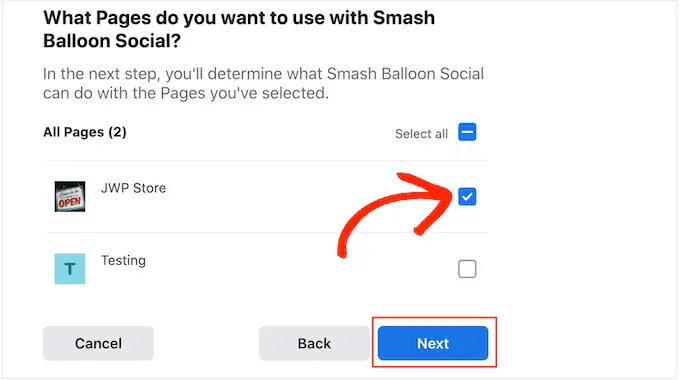
Vous verrez maintenant une fenêtre contextuelle avec toutes les informations auxquelles Instagram Feed Pro aura accès et les actions qu'il peut effectuer.
Pour restreindre l'accès du plug-in à votre compte Instagram, cliquez simplement sur l'un des commutateurs pour le faire passer de "Oui" à "Non". Sachez simplement que cela peut affecter les photos que vous pouvez afficher sur votre blog ou site Web WordPress.
Dans cet esprit, nous vous recommandons de laisser tous les commutateurs activés. Lorsque vous êtes satisfait des paramètres, cliquez sur "Terminé".
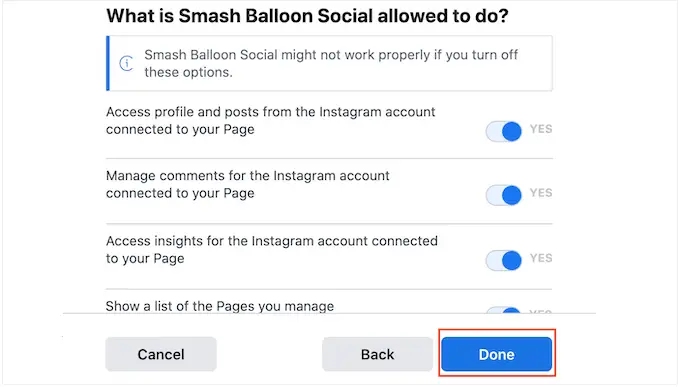
Vous verrez maintenant une fenêtre contextuelle avec le compte Instagram que vous venez d'ajouter à votre site Web.
Cochez simplement la case à côté de ce compte, puis cliquez sur "Ajouter".
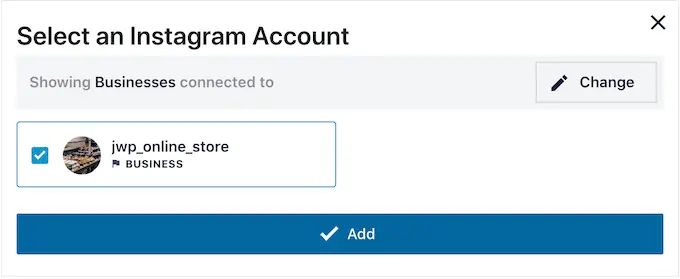
Instagram Feed Pro vous ramènera maintenant à l'écran Instagram Feeds »All Feeds .
Pour créer un flux, cochez simplement la case à côté du compte Instagram que vous souhaitez utiliser. Ensuite, cliquez sur "Suivant".
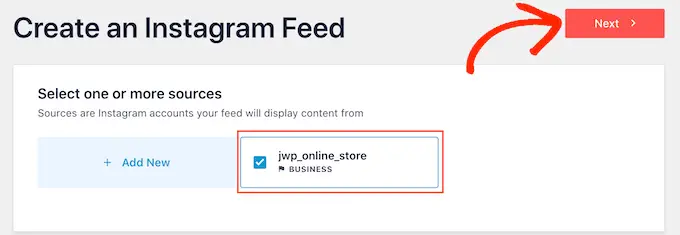
Le plugin va maintenant créer un flux de photos Instagram que vous pouvez ajouter à n'importe quelle page, publication ou zone prête pour les widgets.
Cependant, avant de pouvoir afficher des images achetables, vous devez configurer quelques paramètres supplémentaires.
Comment activer la fonction d'achat de Smash Balloon (facultatif)
Comme nous l'avons déjà mentionné, il existe deux façons de rendre votre flux de photos Instagram achetable. Si vous avez ajouté les URL à vos légendes sur Instagram, passez simplement à l'étape suivante.
Une autre option consiste à ouvrir des liens achetables dans un nouvel onglet dès que le visiteur clique sur une publication. Pour ce faire, vous devrez activer la fonction d'achat de Smash Balloon.
Pour commencer, sélectionnez l'onglet "Paramètres", puis cliquez sur "Flux achetable".
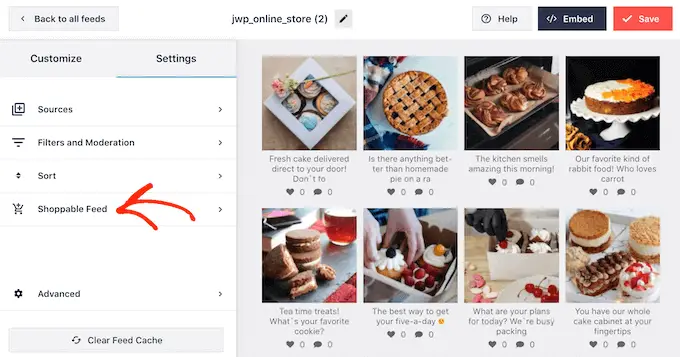
Sur cet écran, allez-y et basculez le curseur "Activer" pour qu'il devienne bleu.
Smash Balloon affichera désormais un bouton "Ajouter" sur chaque photo ou vidéo de votre flux Instagram.
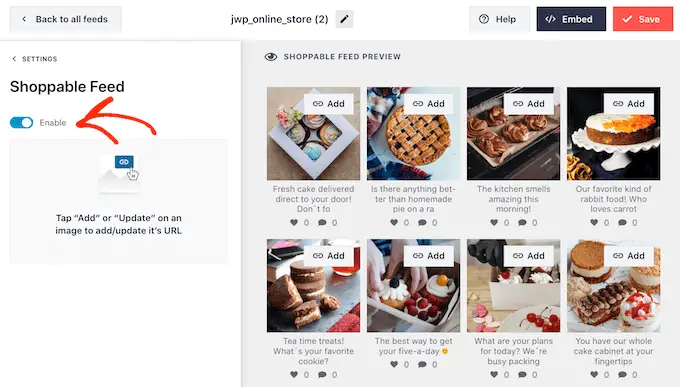
Trouvez simplement le premier message que vous souhaitez rendre achetable et cliquez sur son bouton "Ajouter".
Vous pouvez maintenant saisir l'URL du produit ou du service dans le champ "Lien du produit" et cliquer sur "Ajouter".
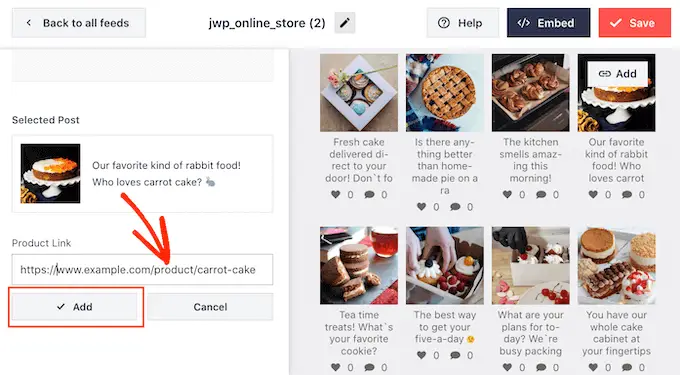
Maintenant, cliquer sur cette photo ouvrira l'URL liée dans un nouvel onglet.
Répétez simplement ces étapes pour rendre chaque image achetable.
Si vous avez besoin de modifier l'URL d'un message à tout moment, passez simplement votre souris dessus et cliquez sur "Mettre à jour".
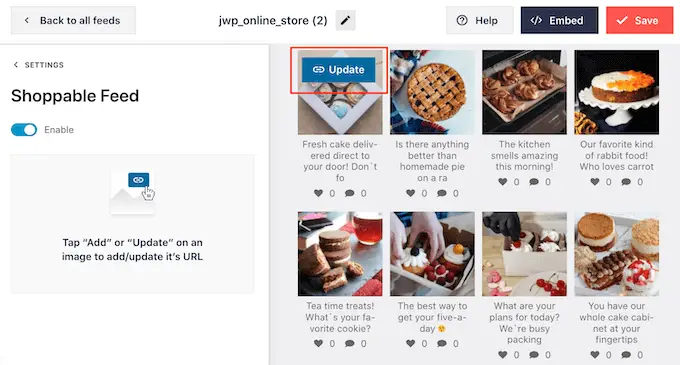
Une fois que vous avez ajouté tous vos liens, n'oubliez pas de cliquer sur le bouton 'Enregistrer'.
Comment filtrer votre flux Instagram achetable
Par défaut, Smash Balloon affiche toutes les images et vidéos de votre compte Instagram. Cependant, étant donné que nous créons un flux achetable, vous souhaiterez peut-être filtrer vos publications et n'afficher que les photos liées à un produit ou à un service.
Cela peut aider les acheteurs à trouver des produits à acheter, sans être distraits par d'autres photos et vidéos de votre flux Instagram.
Avec Smash Balloon, il est facile de filtrer les publications Instagram en fonction de leurs légendes. Vous pouvez simplement ajouter un mot-clé ou un hashtag à vos images achetables sur Instagram, puis créer un filtre correspondant dans Smash Balloon.
Par exemple, dans l'image suivante, nous utilisons le hashtag #ordernow pour toutes les images que nous voulons rendre achetables.
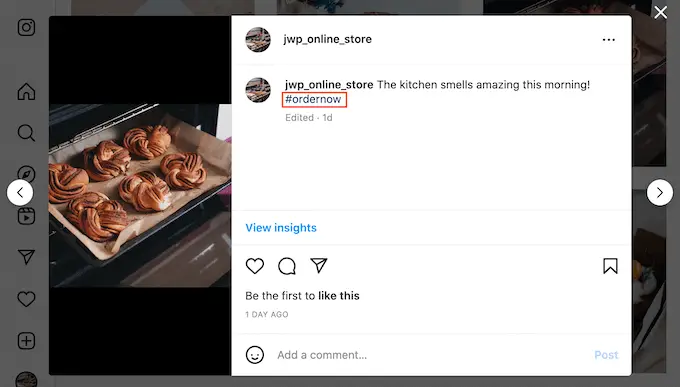
Pour créer un filtre dans Smash Balloon, sélectionnez l'onglet "Paramètres".
Ensuite, allez-y et cliquez sur "Filtres et modération".
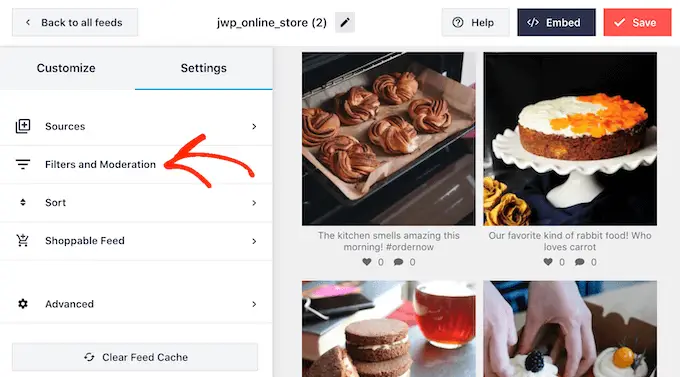
Dans la case "Afficher uniquement les publications contenant", saisissez les hashtags ou les mots-clés que vous souhaitez utiliser dans le filtre.
Si vous souhaitez utiliser plusieurs mots dans le filtre, séparez simplement chaque hashtag ou mot-clé par une virgule.
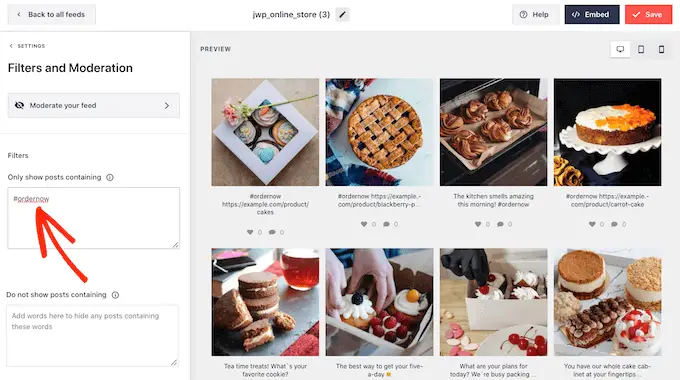
Lorsque vous êtes satisfait de la configuration du filtre, cliquez sur le bouton "Enregistrer".
Sachez simplement que l'aperçu ne sera pas mis à jour immédiatement, vous devrez donc actualiser la page pour voir le filtre en action.
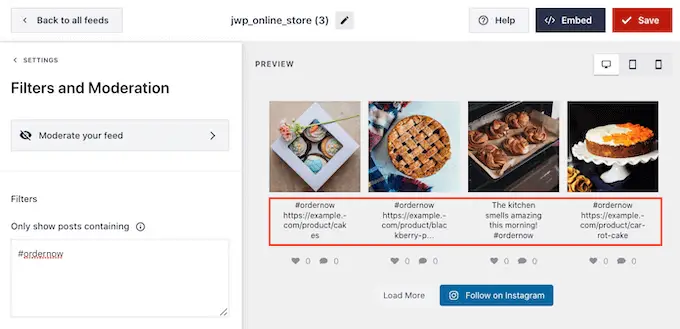
Comment personnaliser votre flux Instagram achetable
Lorsque vous êtes satisfait des photos et vidéos qui apparaissent dans votre flux achetable, vous pouvez modifier l'apparence du flux.
Pour personnaliser votre flux Instagram achetable, cliquez simplement sur l'onglet "Personnaliser". Sur le côté gauche se trouvent tous les paramètres que vous pouvez utiliser pour modifier l'apparence du flux achetable.
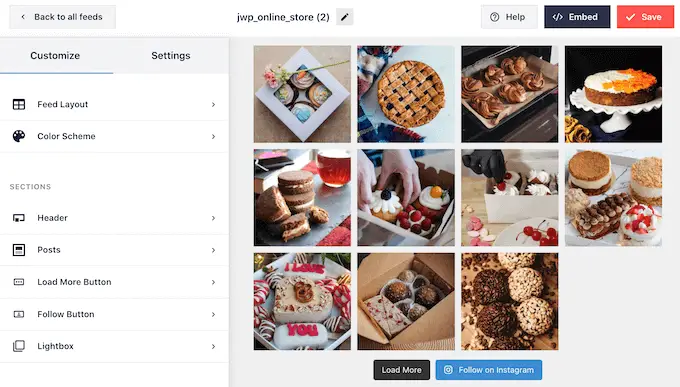
La plupart de ces paramètres sont explicites, mais nous aborderons rapidement certains domaines clés qui peuvent vous aider à augmenter vos ventes.
Commençons par le haut, en sélectionnant "Mise en page du flux". Ici, vous pouvez choisir différentes mises en page pour votre flux achetable, comme le carrousel et la surbrillance.
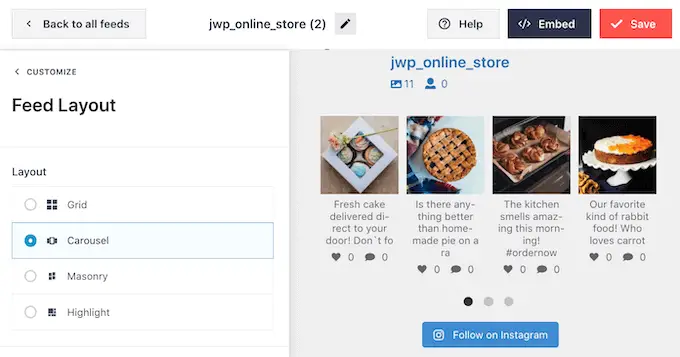
Au fur et à mesure que vous apportez des modifications, l'aperçu se met à jour automatiquement afin que vous puissiez essayer différents paramètres pour voir ce qui semble le mieux.
Selon la mise en page, vous obtiendrez des paramètres supplémentaires que vous pourrez utiliser pour affiner votre flux. Par exemple, si vous choisissez "Surligner", vous pouvez demander à Smash Balloon de mettre en surbrillance les publications en fonction d'un modèle, d'un ID de publication ou d'un hashtag spécifique. C'est idéal pour mettre en valeur vos produits les plus populaires.
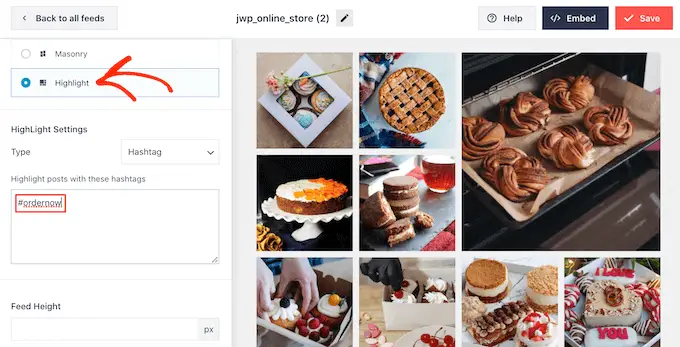
D'ici 2025, on estime que les consommateurs américains dépenseront 710 milliards de dollars chaque année en faisant des achats sur leurs appareils mobiles. Dans cet esprit, vous voudrez vous assurer que le flux Instagram achetable est aussi beau sur les smartphones et les tablettes que sur les ordinateurs de bureau.

Par défaut, Smash Balloon affichera le même nombre de photos sur les ordinateurs de bureau et les appareils mobiles.
Vous pouvez prévisualiser l'apparence du flux achetable sur les ordinateurs de bureau, les tablettes et les smartphones à l'aide de la rangée de boutons dans le coin supérieur droit.
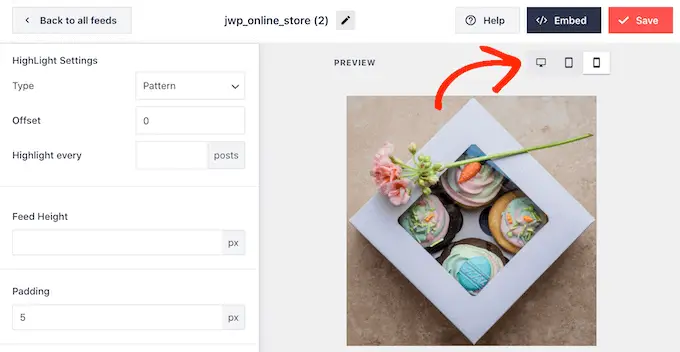
Vous pouvez afficher moins de photos achetables sur les appareils mobiles en modifiant les paramètres dans les sections « Nombre de publications » et « Colonnes ».
Après avoir apporté des modifications, cliquez sur le lien "Personnaliser". Cela vous ramènera à l'éditeur principal de Smash Balloon, prêt à explorer l'option suivante, qui est "Schéma de couleurs".
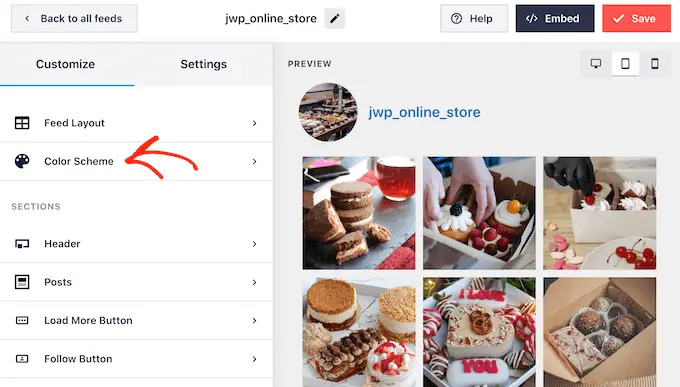
Par défaut, Smash Balloon utilise un jeu de couleurs hérité de votre thème WordPress, mais il a également des thèmes "Clair" et "Sombre" que vous voudrez peut-être utiliser à la place pour le flux achetable.
Une autre option consiste à créer votre propre jeu de couleurs en sélectionnant "Personnalisé". Ensuite, utilisez simplement les commandes pour modifier la couleur d'arrière-plan, modifier la couleur du texte dans WordPress, etc.
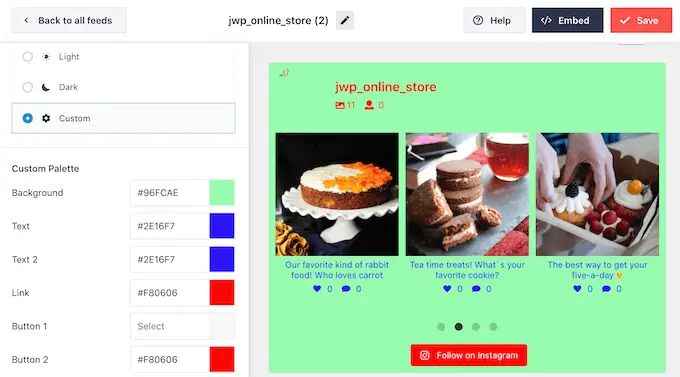
Par défaut, Smash Balloon ajoute un en-tête au flux achetable, qui est votre photo de profil et le nom de votre page.
Pour modifier l'apparence de cette section, cliquez sur "En-tête" dans le menu de gauche, puis utilisez les paramètres pour modifier la taille de votre en-tête, ajouter du texte bio Instagram, etc.
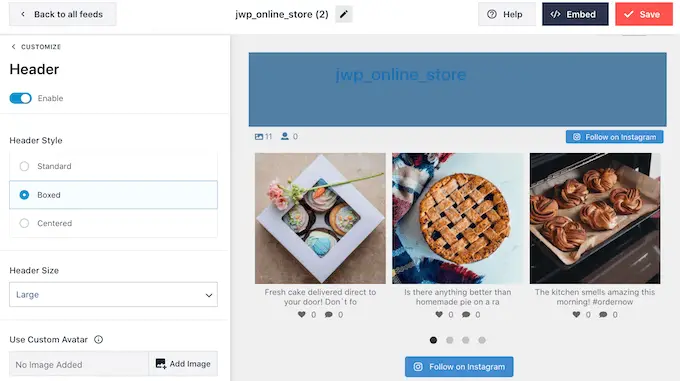
Vous pouvez également ajouter une biographie différente. Par exemple, vous pouvez encourager les gens à acheter vos produits ou offrir aux visiteurs un code de coupon exclusif.
Pour plus d'informations sur la création de ces codes, veuillez consulter notre sélection d'experts des meilleurs plugins de code de coupon WordPress pour votre boutique en ligne.
Pour créer une bio Instagram unique, tapez simplement dans la case "Ajouter une bio personnalisée".
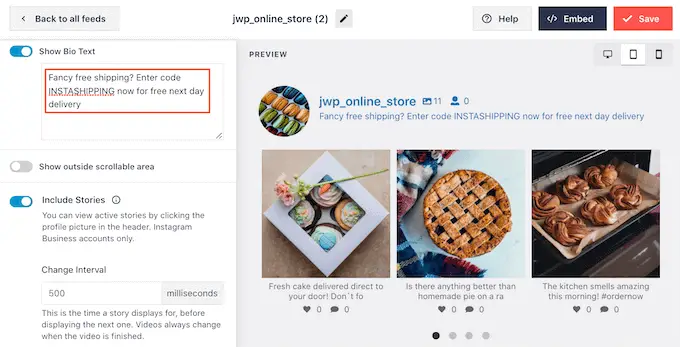
Cela fait, cliquez sur "Personnaliser" pour revenir à l'éditeur principal de Smash Balloon.
Ensuite, sélectionnez "Messages".
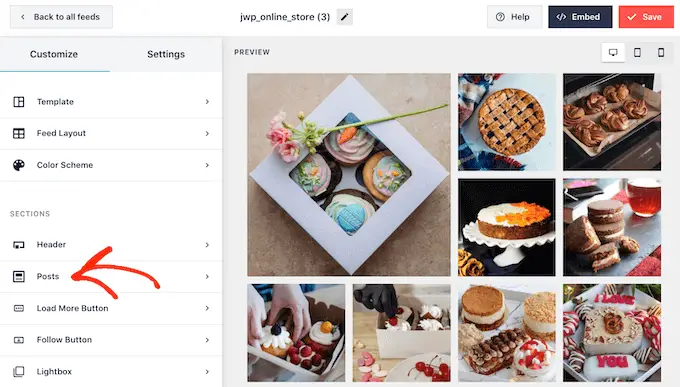
Cela vous amène à un écran qui a quelques options différentes.
Vous pouvez parcourir ces paramètres et apporter les modifications souhaitées, mais nous allons nous concentrer sur "Légende".
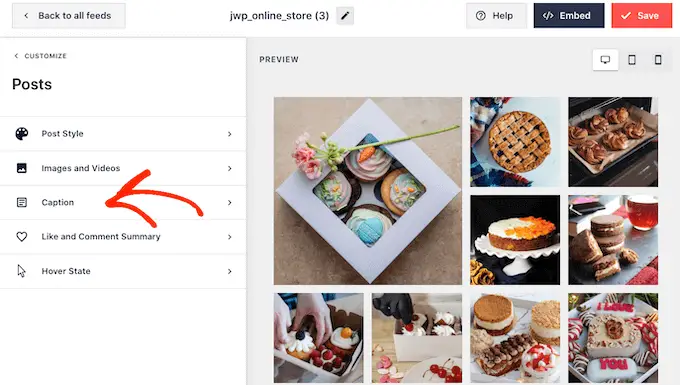
Si vous avez ajouté des liens achetables à vos légendes, il est important de faire ressortir le texte. Par exemple, vous pouvez agrandir la légende.
Vous pouvez même utiliser une couleur différente pour la légende.
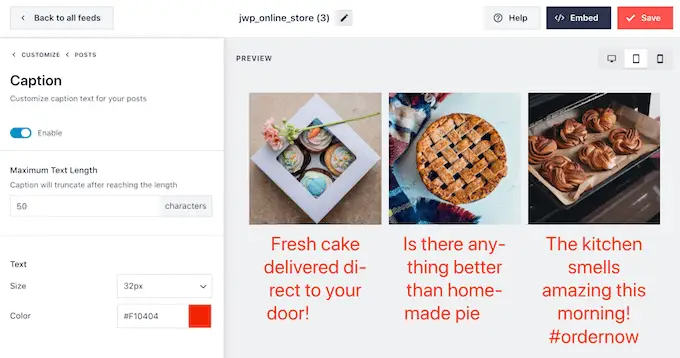
Cela fait, cliquez sur "Messages" pour revenir à l'écran précédent.
Ici, vous verrez également une option "Hover State", qui est la superposition que Smash Balloon ajoute à un message lorsque vous le survolez.
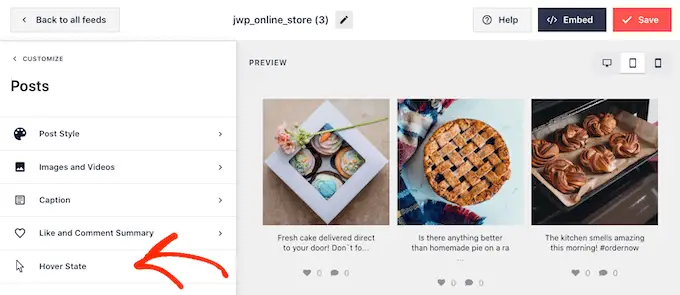
Cela permet aux visiteurs de voir tous les liens dans vos légendes sans ouvrir d'abord cette publication Instagram.
Sur cet écran, vous pouvez utiliser les paramètres pour créer une superposition colorée accrocheuse.
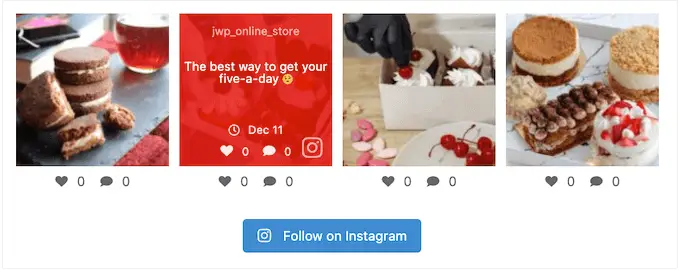
Après avoir sélectionné "Hover State", vous pourrez modifier la couleur d'arrière-plan et la couleur du texte qui apparaît lorsque vous survolez chaque publication.
Sous "Informations à afficher", vous verrez toutes les différentes informations que Smash Balloon peut afficher dans le cadre de la superposition. Cochez simplement la case à côté de chaque élément d'information que vous souhaitez afficher.
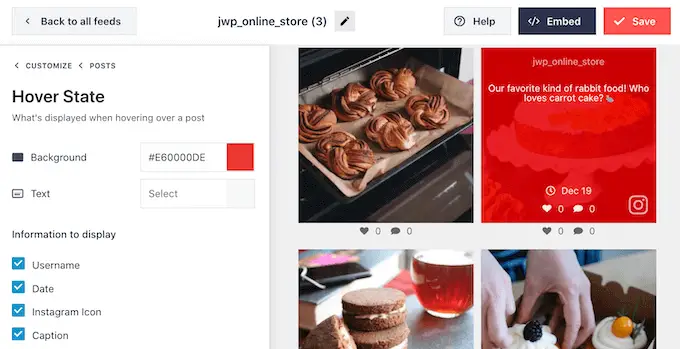
Si la légende contient des liens achetables, assurez-vous de laisser la "Légende" activée.
Lorsque vous êtes satisfait de vos modifications, cliquez sur "Personnaliser" pour revenir à l'écran principal de l'éditeur Smash Balloon. Vous pouvez maintenant sélectionner l'option suivante, qui est "Charger plus de bouton".
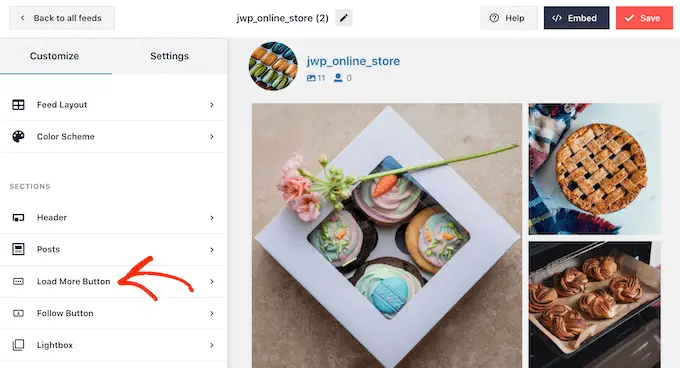
Par défaut, Smash Balloon ajoute un bouton "Charger plus" au bas de votre flux Instagram afin que les visiteurs puissent faire défiler vos publications achetables.
Ici, vous pouvez modifier la couleur d'arrière-plan du bouton, la couleur du texte et l'état de survol.
Vous pouvez également ajouter votre propre message au bouton en tapant dans le champ "Texte".
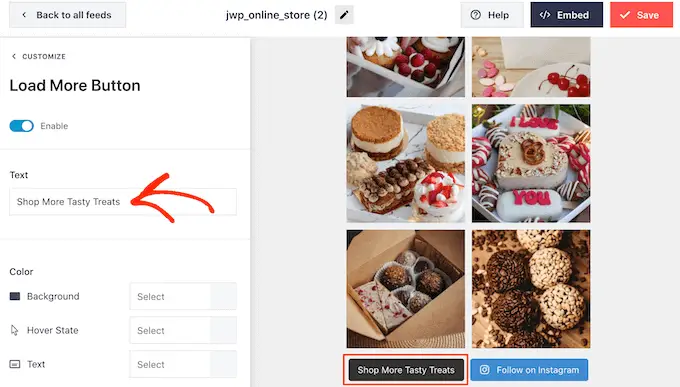
Bien que nous vous recommandons de laisser le bouton "Charger plus" activé pour obtenir plus de ventes, vous pouvez le supprimer. Par exemple, vous pourriez encourager les gens à visiter votre page Instagram en limitant le nombre de photos qu'ils peuvent voir sur votre site.
Pour supprimer le bouton, cliquez simplement sur le curseur "Activer" pour le faire passer du bleu au gris.
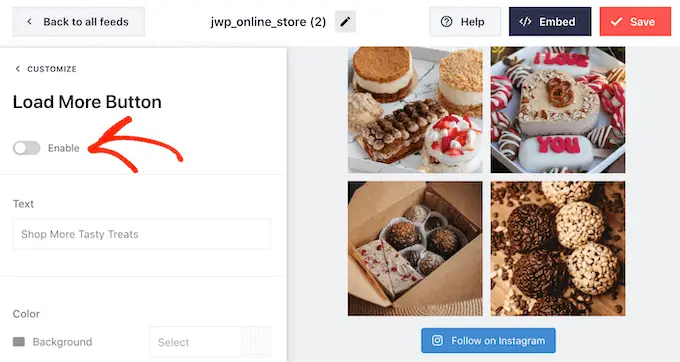
Si les acheteurs aiment ce qu'ils voient, ils peuvent décider de vous suivre sur Instagram en utilisant le bouton "Suivre sur Instagram" qui apparaît sous le flux achetable.
Puisqu'il s'agit d'un bouton si important, vous voudrez peut-être l'aider à se démarquer en sélectionnant "Follow Button" dans l'écran principal de l'éditeur Smash Balloon.
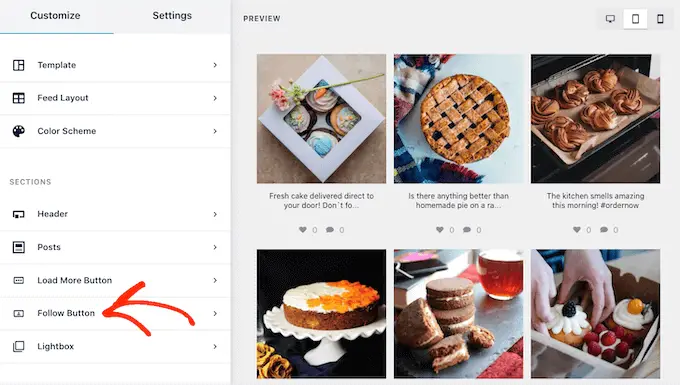
Ici, vous pouvez modifier la couleur d'arrière-plan du bouton, l'état de survol et la couleur du texte.
Vous pouvez également remplacer le texte par défaut "Suivre sur Instagram" par votre propre message.
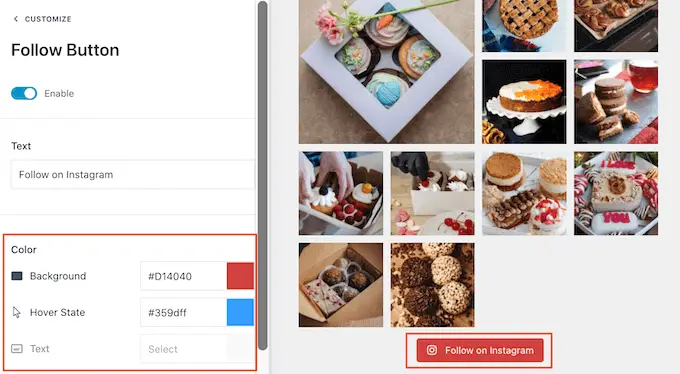
Comme toujours, lorsque vous avez terminé avec ces paramètres, cliquez sur "Personnaliser" pour revenir à l'écran principal de l'éditeur.
Si vous avez activé la fonction d'achat Smash Balloon, cliquer sur n'importe quelle publication dans le flux Instagram ouvrira un nouvel onglet et les amènera directement à la page du produit lié.
Cependant, si vous n'avez pas activé la fonction d'achat, vous voudrez peut-être jeter un coup d'œil à la fonction lightbox de Smash Balloon.
Cette fonctionnalité permet aux visiteurs d'ouvrir l'image ou la vidéo dans une fenêtre contextuelle, sans quitter votre site Web WordPress. Ils peuvent ensuite cliquer sur n'importe quel lien achetable dans les légendes.
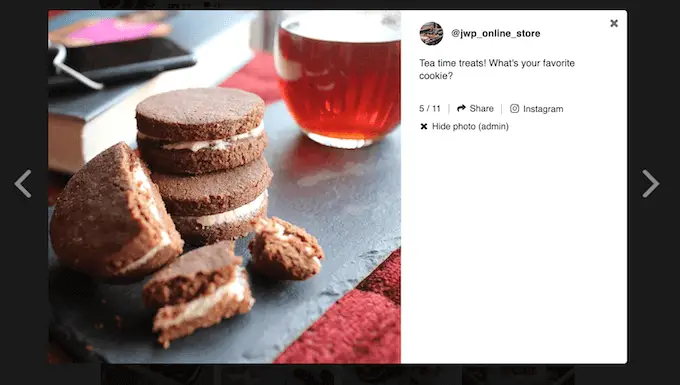
Pour activer ou désactiver la lightbox, sélectionnez simplement "Lightbox" dans le menu de gauche.
Ici, vous pouvez supprimer ou ajouter cette fonctionnalité à l'aide du curseur "Activer".
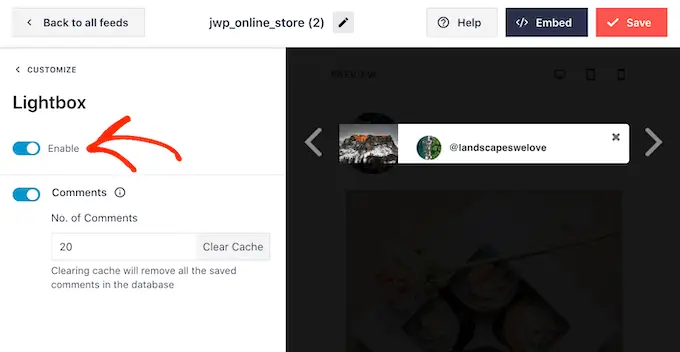
Vous pouvez également modifier le nombre de commentaires que Smash Balloon affichera dans la lightbox. De nombreux commentaires positifs peuvent être une forme puissante de preuve sociale, qui vous aidera souvent à vendre plus de produits et de services.
Cependant, ils peuvent également être gênants, vous pouvez donc taper un nombre maximum dans le champ "Non". de la boîte de commentaires.
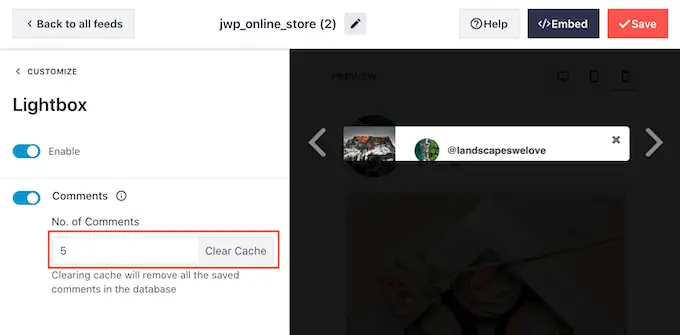
Une autre option consiste à masquer complètement les commentaires en cliquant sur le bouton "Commentaires".
Lorsque vous êtes satisfait de l'apparence du flux Instagram, n'oubliez pas de cliquer sur "Enregistrer" pour enregistrer vos modifications. Vous êtes maintenant prêt à ajouter le flux Instagram achetable à votre site Web.
Comment intégrer le flux Instagram dans WordPress
Vous pouvez ajouter le flux achetable à votre site Web à l'aide d'un bloc, d'un widget ou d'un code court.
Si vous avez créé plusieurs flux à l'aide du plug-in Smash Balloon, vous devez connaître le code du flux si vous souhaitez utiliser un widget ou un bloc.
Pour obtenir ce code, accédez à Flux Instagram » Tous les flux , puis copiez la valeur dans la colonne « Shortcode ».
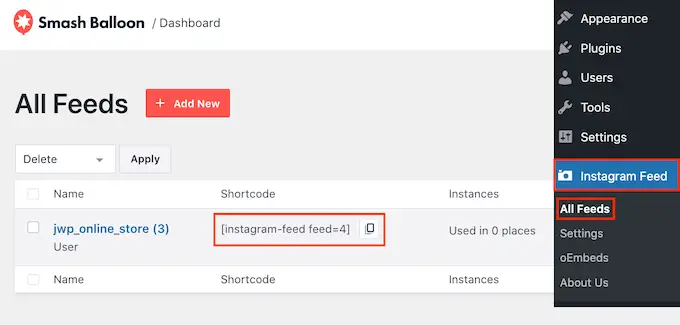
Si vous souhaitez intégrer le flux Instagram dans une page ou une publication, nous vous recommandons d'utiliser le bloc Flux Instagram.
Ouvrez simplement la page ou publiez où vous souhaitez intégrer votre flux photo et vidéo achetable. Ensuite, cliquez sur l'icône "+" pour ajouter un nouveau bloc et commencez à taper "Flux Instagram".
Lorsque le bon bloc apparaît, cliquez pour l'ajouter à la page ou à la publication.
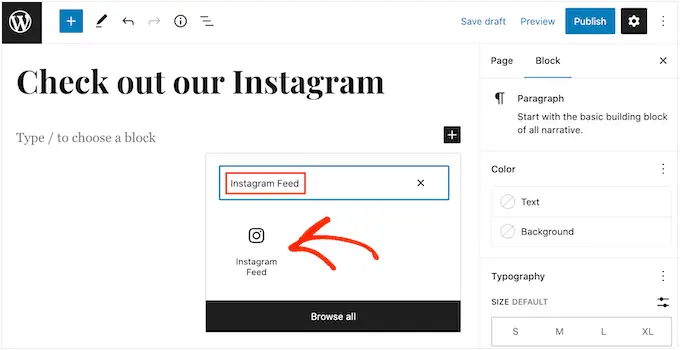
Le bloc affichera l'un de vos flux Smash Balloon par défaut. Si vous souhaitez afficher un flux Instagram différent à la place, recherchez "Paramètres de code court" dans le menu de droite.
Ici, ajoutez simplement le shortcode, puis cliquez sur "Appliquer les modifications".
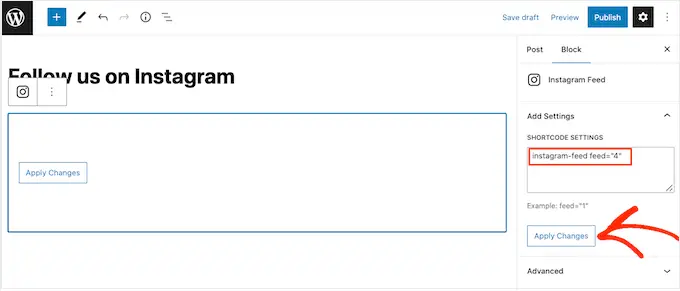
Le bloc affichera désormais toutes les photos et vidéos de votre flux Instagram. Il vous suffit de publier ou de mettre à jour la page pour que le flux soit en direct sur votre site Web.
Une autre option consiste à ajouter le flux à n'importe quelle zone prête pour les widgets, telle que la barre latérale ou une section similaire. Cela permet aux visiteurs de magasiner en utilisant votre flux Instagram à partir de n'importe quelle page de votre site.
Allez simplement dans Apparence » Widgets dans le tableau de bord WordPress puis cliquez sur le bouton bleu '+'.
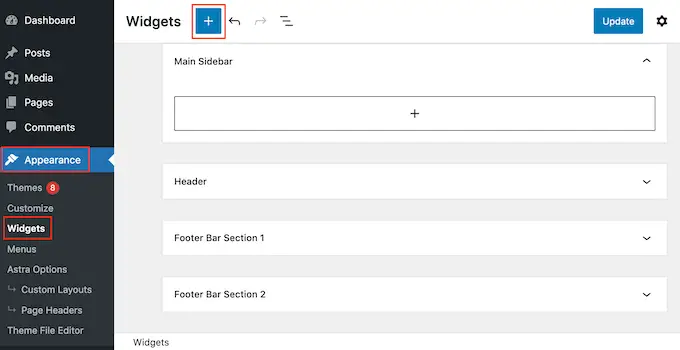
Dans la barre de recherche, tapez "Instagram Feed" et sélectionnez le bon widget lorsqu'il apparaît.
Sachez simplement que WordPress a un widget Instagram intégré, alors assurez-vous de choisir celui qui affiche le logo Instagram officiel.
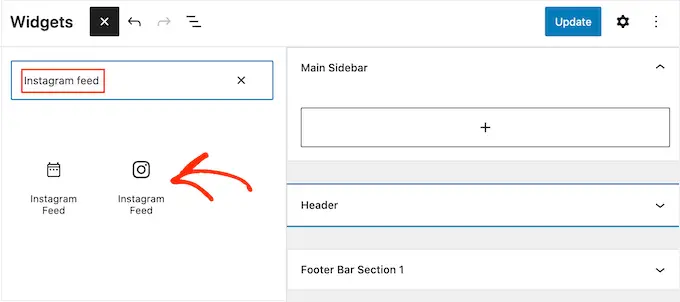
Ensuite, faites simplement glisser le widget sur la zone où vous souhaitez afficher le flux Instagram achetable, comme la barre latérale ou une section similaire.
Le widget affichera automatiquement l'un des flux que vous avez créés à l'aide de Smash Balloon. S'il ne s'agit pas du flux Instagram achetable que vous venez de créer, saisissez le code du flux dans la case "Paramètres du code court".
Après cela, cliquez sur "Appliquer les modifications".
Vous pouvez maintenant faire vivre le widget en cliquant sur le bouton 'Mettre à jour'. Pour plus d'informations, veuillez consulter notre guide étape par étape sur la façon d'ajouter et d'utiliser des widgets dans WordPress.
Une autre option consiste à intégrer le flux Instagram sur n'importe quelle page, publication ou zone prête pour les widgets à l'aide d'un code court.
Pour obtenir de l'aide pour placer le shortcode, veuillez consulter notre guide sur la façon d'ajouter un shortcode.
Enfin, si vous utilisez un thème compatible avec les blocs, vous pouvez utiliser l'éditeur de site complet pour ajouter le bloc de flux Instagram n'importe où sur votre site Web.
Dans votre tableau de bord, allez simplement dans Apparence » Éditeur .
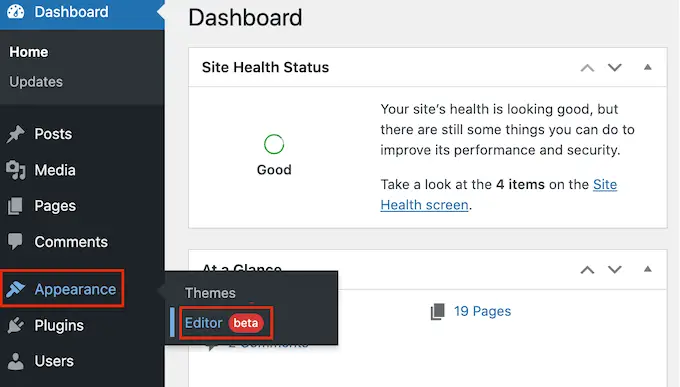
Par défaut, l'éditeur de site complet affichera le modèle d'accueil du thème. Si vous souhaitez ajouter le flux achetable à un autre modèle, cliquez sur la flèche à côté de "Accueil".
Vous pouvez ensuite choisir n'importe quel design dans la liste déroulante, tel que le modèle de pied de page.
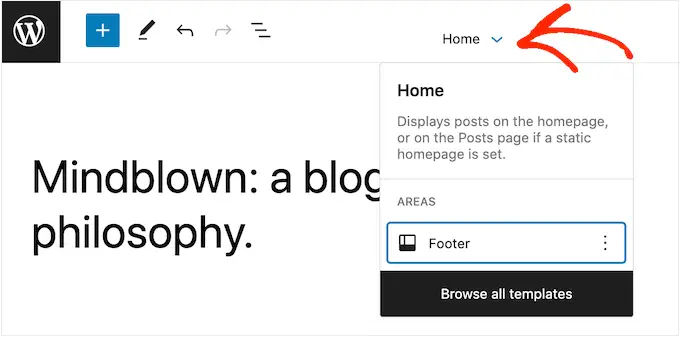
Si vous ne voyez pas le modèle dans la liste, sélectionnez "Parcourir tous les modèles".
L'éditeur de site complet affichera maintenant une liste de tous les modèles que vous pouvez modifier. Cliquez simplement sur le modèle où vous souhaitez afficher le flux Instagram achetable.
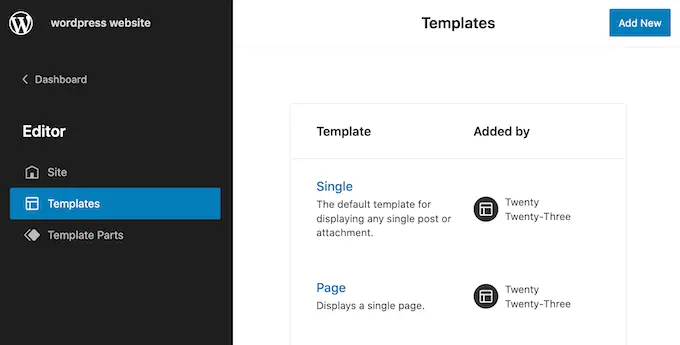
Après avoir choisi un modèle, passez simplement votre souris sur la zone où vous souhaitez ajouter le flux Instagram achetable.
Ensuite, cliquez sur le bouton '+'.
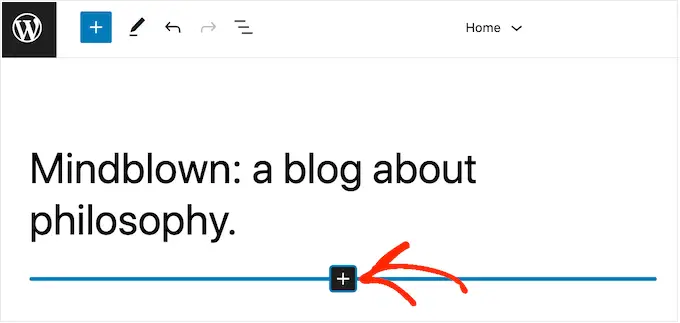
Après cela, commencez à taper "Instagram Feed".
Lorsque le bloc de droite apparaît, cliquez pour l'ajouter au modèle.
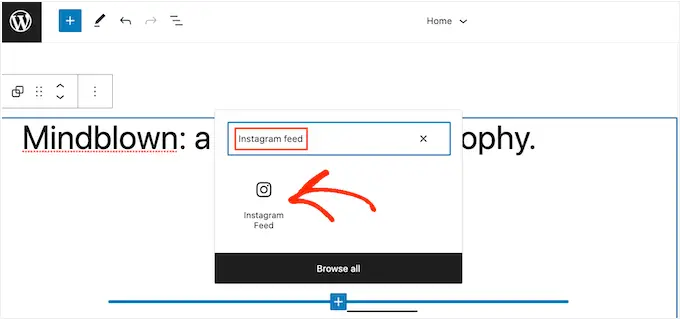
Comme toujours, Smash Balloon affichera un flux par défaut. Vous pouvez modifier ce flux en ajoutant un shortcode en suivant le même processus décrit ci-dessus.
Nous espérons que cet article vous a aidé à apprendre comment ajouter des images achetables sur Instagram dans WordPress. Vous pouvez également consulter notre guide sur la création d'une adresse e-mail professionnelle gratuite ou consulter notre sélection d'experts des meilleurs plugins WooCommerce pour votre boutique.
Si vous avez aimé cet article, veuillez vous abonner à notre chaîne YouTube pour les didacticiels vidéo WordPress. Vous pouvez également nous retrouver sur Twitter et Facebook.
